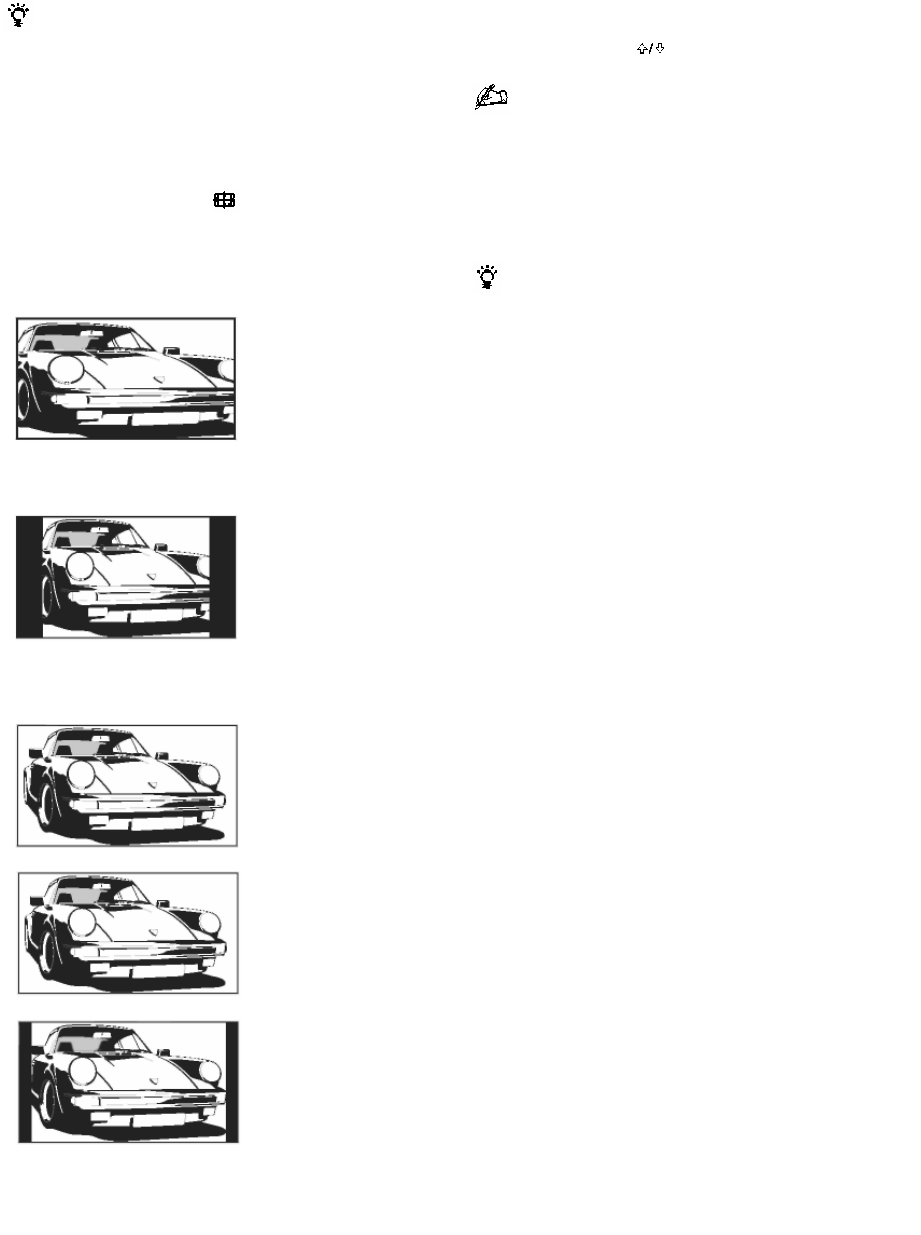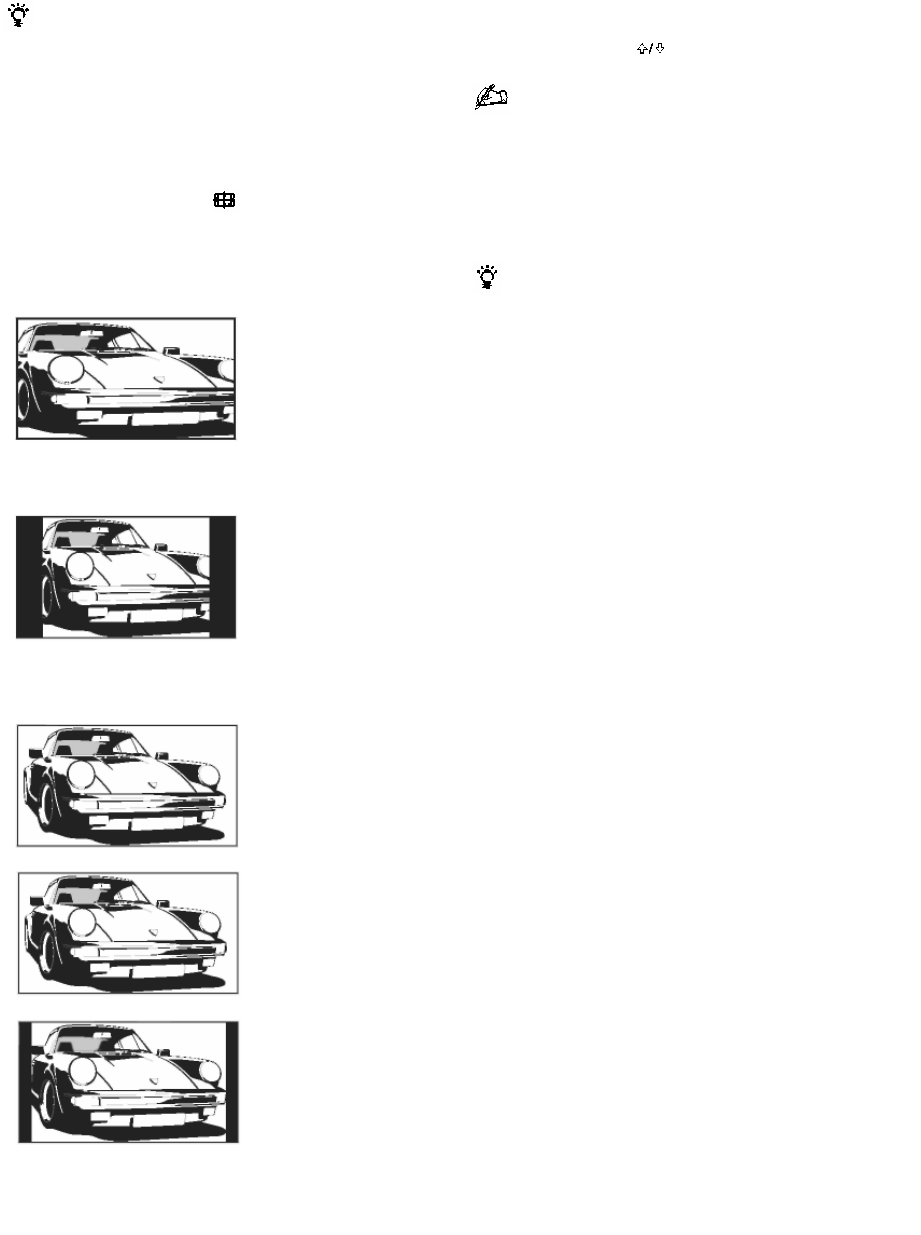
• Când în partea inferioară a paginii de Text apar patru
elemente colorate, puteţi accesa paginile simplu şi
rapid. Apăsaţi butonul colorat corespunzător pentru a
accesa pagina.
Pentru a schimba manual formatul
ecranului
Apăsaţi în mod repetat pentru a selecta
formatul dorit al ecranului.
„Smart*” (Modern)
Afişează imagini
convenţionale
4:3 cu un efect
de imitare a
ecranului lat.
Imaginea 4:3
este mărită
pentru a umple
ecranul.
4:3
Afişează imagini
convenţionale
4:3 (adică în
format de
televizor fără
ecran lat), la
proporţia
corectă.
„Wide” (Lat)
Afişează imagini
de ecran lat
(16:9) la
proporţia
corectă.
„Zoom*” (Mărire)
Afişează imagini
cinemascopice
(format letter
box) la proporţia
corectă.
14:9*
Afişează imagini
14:9 la proporţia
corectă. În
consecinţă, pe
ecran sunt
vizibile margini
negre.
• Este posibil să fie tăiate partea superioară şi
inferioară a imaginii. Puteţi regla poziţia verticală a
imaginii. Apăsaţi pentru a deplasa imaginea în
sus sau în jos (de ex. pentru a citi subtitrări).
• Când selectaţi „Smart” (Modern), este posibil ca unele
caractere şi/sau litere din partea de sus şi de jos a
imaginii să nu fie vizibile. În acest caz, reglaţi „Vertical
Size” (Mărimea verticală) din meniul „Screen Settings”
(Configurări ecran) (pagina 29).
• Nu puteţi selecta „4:3” sau „14:9” pentru imagini cu
semnal sursă HD.
• Când este activat „Auto Format” (Format automat)
(pagina 29), televizorul selectează automat cel mai
bun mod pentru imagine.
• Dacă sunt afişate imagini sursă 720p, 1080i sau
1080p cu dungi negre la marginea ecranului, apăsaţi
„Smart” sau „Zoom” pentru a regla imaginile.